Разыскали на просторах интернета хорошую песню и не знаете, как скачать ее с сайта? Все очень просто: вам нужна программа для захвата аудио – такая, как Movavi Screen Capture. С ее помощью вы легко запишете музыку с любых сайтов – даже с таких, на которых не предусмотрена функция сохранения аудиофайлов.
Скачайте ниже подходящую для вашей операционной системы версию программы для захвата звука, и вы убедитесь, что записывать песни из онлайна можно быстро и без особого труда.
1. Установите программу для записи звука
Откройте скачанный дистрибутив и запустите его. Процедура установки займет всего несколько минут, после чего вы сразу сможете приступить к записи музыки.
2. Настройте параметры записи
Чтобы начать запись интернет-радио или любого другого потокового аудио и запустите Screen Capture. Затем откройте сайт, откуда вы хотите записать песню и нажмите Захват экрана в стартовом окне программы. Чтобы открыть настройки видео- и аудиозаписи, кликните по окну браузера. В появившемся интерфейсе программы вы сможете настроить параметры.
Как записывать звук на компьютере средствами Windows 7
Убедитесь, что иконка Системный звук подсвечена зеленым – это означает, что программа запишет звук с динамиков или наушников. Если вы хотите также записать звук с Микрофона , кликните по соответствующей иконке, чтобы активировать эту функцию.
3. Запишите желаемое аудио
Нажмите REC , и программа начнет запись после трехсекундного отсчета. Управляйте процессом захвата, используя кнопки на панели программы или горячие клавиши: если у вас Windows, нажмите F9 , чтобы приостановить запись на время, и F10 , чтобы закончить ее. Пользователям Mac необходимо пользоваться клавишами ⌥ ⌘ 1 и ⌥ ⌘ 2 соответственно.
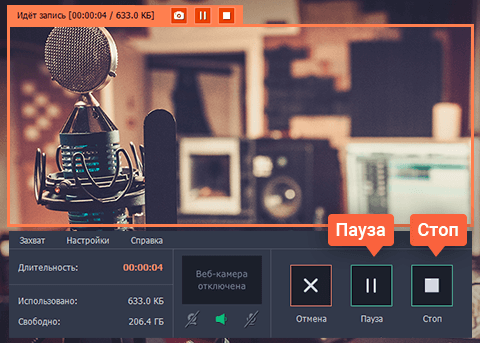
4. Сохраните запись в аудиоформате
По окончании записи откроется окно предпросмотра. Здесь вы можете просмотреть записанный сегмент вместе с видеодорожкой. Чтобы сохранить аудио, нажмите кнопку Сохранить как. . В диалоге сохранения среди быстрых настроек вы можете выбрать MP3. Если вы хотите сохранить запись, например, в AAС, откройте выпадающее меню Другой формат и просмотрите вкладку Видео и аудио . Внизу списка вы увидите группы настроек для форматов FLAC, WAV, AAC и многих других – просто выберите подходящую и нажмите Сохранить , чтобы экспортировать файл.
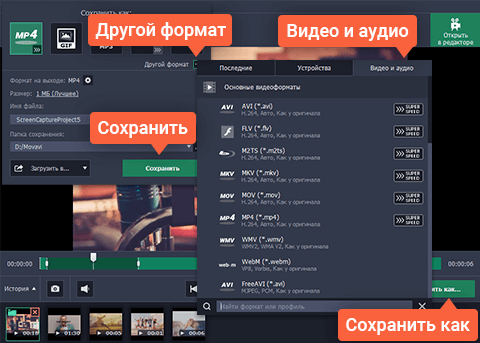
Отлично! Теперь вы умеете записывать музыку из интернета! При помощи Movavi Screen Capture вы сможете записывать на компьютере свой голос и даже игру на музыкальном инструменте, а также решать множество других задач!
Помнится на старых системах windows с этим вроде бы проблем не возникало, напротив — вместо записи с микрофона часто можно было получить запись звука с компьютера. На днях я озадачилась записью звука с компьютера, операционная система Windows 7. Первое что пришло в голову — использовать какие-либо программы с возможностью захвата аудио. Однако в своих установленных Sound Forge Pro (аудиоредактор) и Sony Vegas Movie Studio HD 11 (видеоредактор) я таких функций не нашла, есть просто запись звука (голоса), и она идет с микрофона.
Как записать звук в mp3 в Windows (все версии)
Стало быть можно продолжить поиск программ с аудиозахватом, либо использовать настройки виндовс-системы.
Что нужно сделать, чтобы запись звука пошла не с микрофона, а с компьютера
Если использовать функции записи звука (голоса) в вышеупомянутых мною программах, то запишется звук, услышанный в микрофон, т.е. нечистый, приглушенный, с посторонними шумами и шорохами, которые уловит микрофон извне. Однако с помощью этих программ, а также с помощью стандартного устройства записи в windows, используя ту же самую кнопку записи, можно записать чистый звук именно с компьютера, надо лишь поковыряться в аудионастройках windows.
Для этого кликаем в правом нижнем углу по значку динамика >> кликаем «Микшер» >> в открывшемся окне выбираем и кликаем по значку «Системные звуки» >> откроется окно «Звук» (это окно можно вызвать также через Панель управления -> Звук)
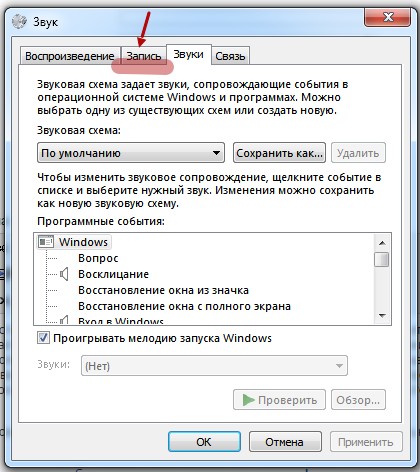
Выбрать вкладку «Запись». Правой кнопкой мыши кликнуть на любом пустом месте в поле, где показаны обнаруженные устройства, и вызвать контекстное меню >> поставить галочку «Показать отключенные устройства». В итоге вы скорее всего увидите еще несколько устройств.
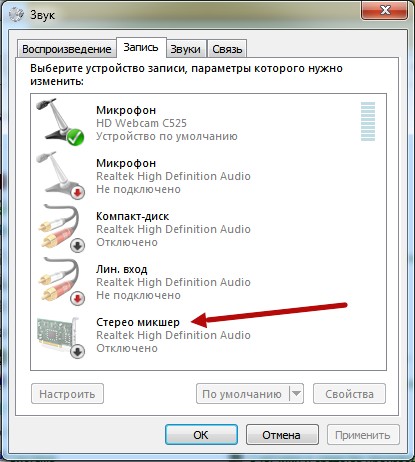
В моем случае появился «Стерео микшер». Его надо включить — правой кнопкой мыши кликаем >> контекстное меню >> Включить. И назначить «По умолчанию».

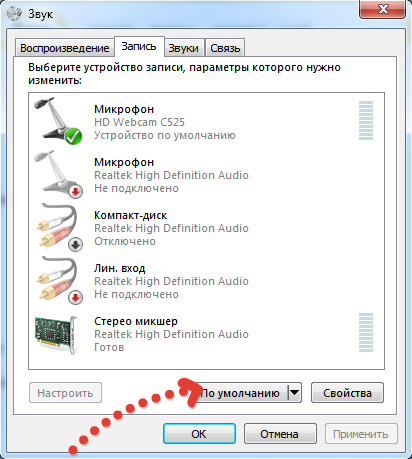
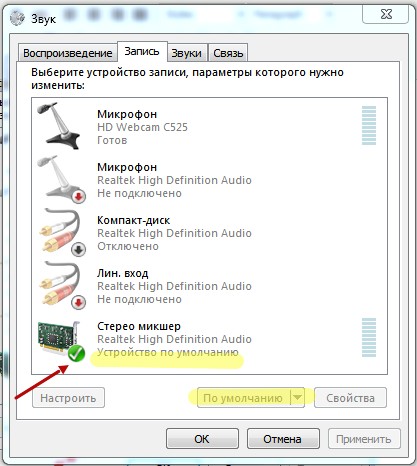
Теперь при использовании любой записывающей программы, запись будет вестись не из микрофона, а из встроенного микшера. Вы сможете записывать любые звуки, воспроизводимые в компьютере, в том числе системные, поэтому если будете записывать музыку с компьютера, постарайтесь не вызывать на компьютере диалоговых окон со звуками, иначе эти звуки тоже попадут в запись).
Подобную настройку можно провести и с системой Windows XP (так же найти отключенные устройства, включить и назначить по умолчанию). С более поздними системами попробуйте по этой же схеме.
Собственно для самой записи используйте специальные программы, поддерживающие запись звуков — начиная от вложенной в пакет виндовс «звукозапись» (Пуск -> Все программы -> папка «Стандартные» -> Звукозапись). Можно использовать аудиоредакторы, например Sound Forge (один из самых известных), а также программы для работы с видео с расширенными функциями, если у вас такие имеются.
Собственно, а зачем вообще нужна запись звука с компа??
Возможно, назначений немного, но если человек озадачился этой проблемой, значит для него это важно) Кто-то не может какой-либо аудиофайл конвертировать в нужный формат (не конвертируется, собака! и все тут!), либо нужно проигрываемый в программе/игре/браузере музыкальный файл сохранить себе на комп в исходном качестве, либо надо записать чужую речь с компьютера/интернета в исходном качестве без посторонних шумов (как это бывает с использованием микрофона) и тому подобное.
Вот такие нехитрые действия, и проблема записи звука с компьютера решена!
Часто возникает необходимость записать какое-либо голосовое обращение, создать аудио трек или записать песню в своем исполнении.
С помощью компьютера можно совершать много различных операций. Одной из них является запись звука с компьютера с помощью специальных программ .
Для записи звука вам нужен будет микрофон и программа записи звука с компьютера . Надеюсь, что звуковая карта у вас на компьютере имеется, т. к. компьютеры без звуковой карты уже давно не выпускаются.
Если вам нужно использовать компьютер просто для записи речи, как в диктофоне, и качество записи особенно не волнует, то вы можете использовать простой аналоговый микрофон (его стоимость около 100 рублей), либо микрофон вэб камеры. На ноутбуке можно использовать для этих целей встроенный микрофон.
Для создания качественной записи (запись музыкальных клипов, создание аудио и видео уроков) лучше приобрести цифровой USB микрофон. Он сразу преобразует звук в цифровой формат и обеспечивает высокое качество записи звука.
Программ для записи звука так же существует достаточное количество, но для любительской записи можно использовать стандартную программу Windows записи звука. Найти ее можно, нажав кнопку «Пуск», затем «Программы », «стандартные», программа записи звука. Выглядит окно программы у Windows 7 следующим образом:
Я захожу в эту программу через диспетчер звука Realtek HD.
Для этого нужно в Windows 7 нажать левой клавишей мышки на стрелку скрытых значков панели уведомлений (на картинке обведена красным прямоугольником).

Затем нажать правой клавишей на значок динамика.
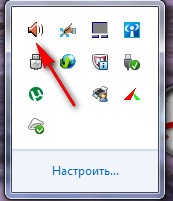
В Windows XP просто нажимаем на такой значок в панели уведомлений (отмечен на второй картинке синим прямоугольником).
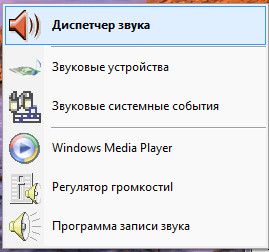
В открывшемся списке выбираем левой кнопкой пункт «Программа записи звука» и окно программы откроется.
После этого проделываем те же действия, но выбираем пункт диспетчер звука. Откроется диспетчер Realtek HD.
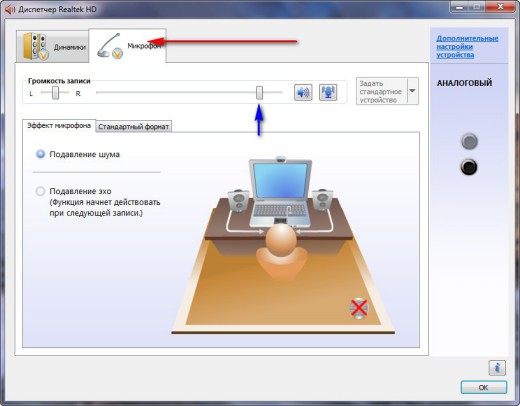
Уменьшаем до минимума громкость динамиков, включаем микрофон кнопкой, отмеченной красной стрелкой. Бегунком регулятора громкости микрофона (отмечен синей стрелкой) устанавливаем такой уровень, чтобы при разговоре в микрофон было видно движение показателя уровня звука в окне программы (в полосе после значений таймера). Нужно добиться, чтобы уровень громкости звука был хороший, но не было фона и постороннего шума. Для этого делаем несколько тестовых записей и выбираем лучшие параметры уровня записи.
Теперь нужно выбрать требуемое качество записи.
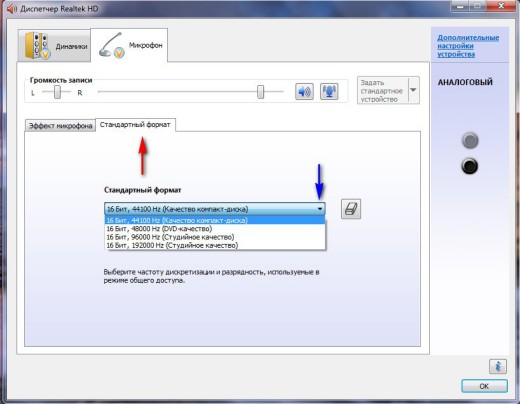
Нажиме на кнопку «Стандартный формат» (красная стрелка) и нажав на вкладку выбора качества (синяя стрелка) выбираем нужное качество.
Теперь можно приступать к записи. Для этого в окне программы нажимаем кнопку «Начать запись» (красная стрелка) и таймер (синяя стрелка) начнет отсчитывать время записи звука с компьютера .
Если нужна пауза, нажимаем «остановить запись» и в окне сохранения записи нажимаем «отмена» (обведена красным прямоугольником). После нажатия кнопки «возобновить запись» можно записывать дальше.
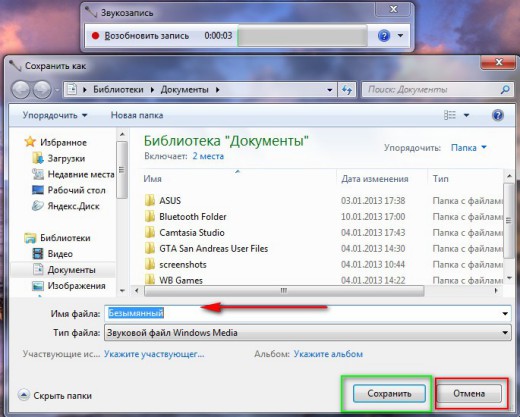
По окончании останавливаем запись, нажимаем «сохранить как», вводим имя файла (красная стрелка), выбираем место его сохранения и нажимаем «Сохранить» (кнопка в зеленом прямоугольнике). Теперь сохраненный файл можно проиграть, записать на диск, отправить по электронной почте, поместить в файлообменник.
Если отправить ссылку на файл из файлообменника друзьям по почте или в социальных сетях, они смогут скачать его и прослушать. О файлообменниках можно прочитать . Есть только одно «НО»! Файл сохраняется в формате wma, который может воспроизвести не каждый плеер. Поэтому такие файлы лучше конвертировать в формат mp3. Это делается с помощью конвертеров ауди и видео файлов. Об одном из таких конвертеров вы сможете узнать, если нажмете .
Программа записи звука в ОС Windjws позволяет делать записи аудио файлов, но не может их редактировать.
Записывать и редактировать аудио записи можно в других программах записи звука, таких как, Audacity,Free sound recorder. О работе с ними я буду рассказывать в одной из следующих публикаций. Не пропустите, подпишитесь на новости сайта в форме ниже статьи.
А как записывать звук с помощью программы Camtasia Studio, вы сможете узнать
Напишите в комментариях свое мнение о публикации.
Если материал, изложенный здесь, вам пригодился, поделитесь им с друзьями кнопками социальных сетей.
Вариант 1: стерео-микширование
Стерео-микширование – особый способ записи, который может обеспечиваться звуковыми драйверами. Если он поддерживается, его можно выбрать вместо микрофона или линейного входа аудио и принудить любое приложение записывать тот же звук, который компьютер выводит на колонки или наушники.
Как правило, в современных версиях Windows стерео-микширование отключено по умолчанию, даже если звуковые драйверы поддерживают его. Чтобы включить данный источник звука в Windows, воспользуйтесь любой программой аудиозаписи и выберите “стерео-микширование” в качестве устройства ввода вместо стандартной опции “линейный вход” или “микрофон”.
На некоторых устройствах данной возможности нет. Другие аудио-драйверы могут позволить включить ее, но не каждое звуковое устройство поддерживает стерео-микширование – оно встречается все реже и реже.
Вариант 2: петля Audacity WASAPI
При отсутствии стереомикширования на помощь придет опция из Audacity, позволяющая записывать исходящее из компьютера аудио. Вероятно, опция Audacity даже превосходит стереомикширование, при условии, что вы готовы использовать Audacity для записи аудио. Она использует новые возможности, добавленные Microsoft в Windows Vista, а также функционирует в Windows 7, 8, 8.1 и 10, возмещая отсутствие стереомикширования на современных ПК.
В Audacity выберите аудио-хост “Windows WASAPI”, а далее подходящее устройство-петлю- к примеру, “колонки (петля)” или “наушники (петля)”.
Нажмите кнопку Запись, чтобы начать запись аудио в Audacity, и нажмите Остановить, когда закончите. Audacity позволяет обрезать и редактировать звуковые файлы.
Руководство Audacity поясняет, чем данная функция лучше стереомикширования:
“Петля WASAPI имеет преимущество перед стереомикшированием или аналогичными входами звуковой карты в том плане, что захват является полностью цифровым (вместо преобразования в аналоговый для воспроизведения, а затем обратно в цифровой, когда Audacity принимает его). Системные звуки, воспроизводящиеся через устройство, выбранное для петли WASAPI, все же записываются”.
То есть качество записанного звукового файла будет выше при использовании опции петли Audacity WASAPI.
Вариант 3: звуковой кабель
Возьмите звуковой кабель с штекером 3.5мм на обоих концах. Подключите один конец к разъему линейного выхода (или наушников), а другой конец – к разъему линейного входа (или микрофона). Формируемый компьютером звук не будет слышен, но при помощи любой программы аудиозаписи можно будет вести запись с линейного входа или микрофона. Чтобы звук был слышен, можно посредством сплиттера выводить звук на наушники или колонки, одновременно направляя его обратно в компьютер.
По сравнению с вышеприведенными вариантами этот неудобен. Но если позарез нужно записать звук, выходящий из компьютера в приложении, отличном от Audacity, и стереомикширование отсутствует, то звуковой кабель выручит вас.
В этой статье поговорим о том, как записать звук с компьютера без микрофона. Данный способ позволяет записывать аудио с любых источников звука: с плееров, радио и из интернета.
Для осуществления записи воспользуемся программой Audacity , которая умеет писать звук в различных форматах и с любых устройств в системе.
1. Запускаем скачанный с официального сайта файл audacity-win-2.1.2.exe , выбираем язык, в открывшемся окне нажимаем «Далее» .
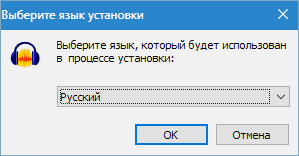
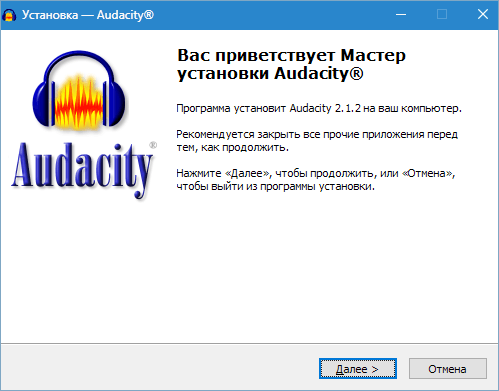
2. Внимательно читаем лицензионное соглашение.
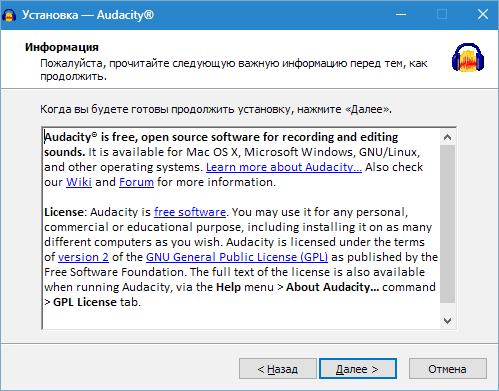
3. Выбираем место установки.
![]()
4. Создаем значок на рабочем столе, нажимаем «Далее» , в следующем окне нажимаем «Установить» .
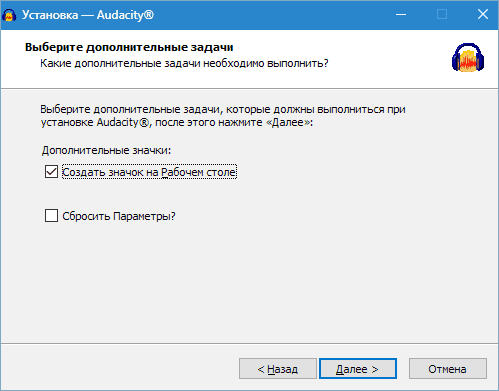
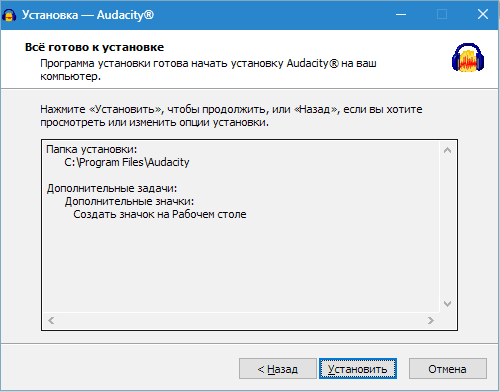
5. По завершению установки будет предложено прочитать предупреждение.
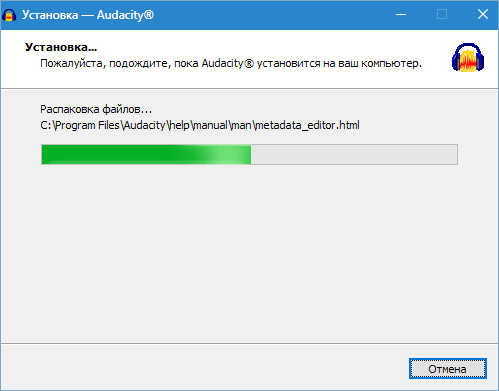
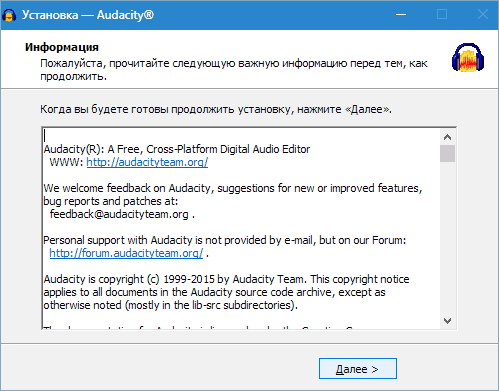
6. Готово! Запускаем.
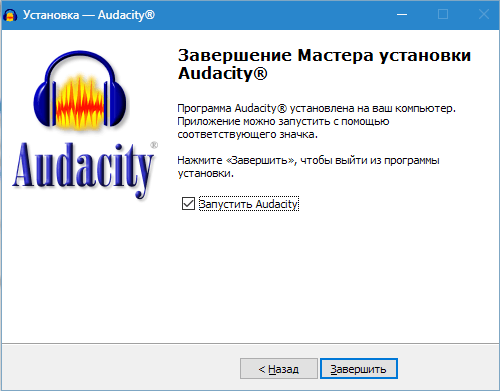
Запись
Выбор устройства для записи
Прежде чем начать запись аудио, необходимо выбрать устройство, с которого будет происходить захват. В нашем случае это должен быть Стерео микшер (иногда устройство может называться Stereo Mix, Wave Out Mix или Mono Mix ).
В выпадающем меню выбора устройств выбираем нужный девайс.
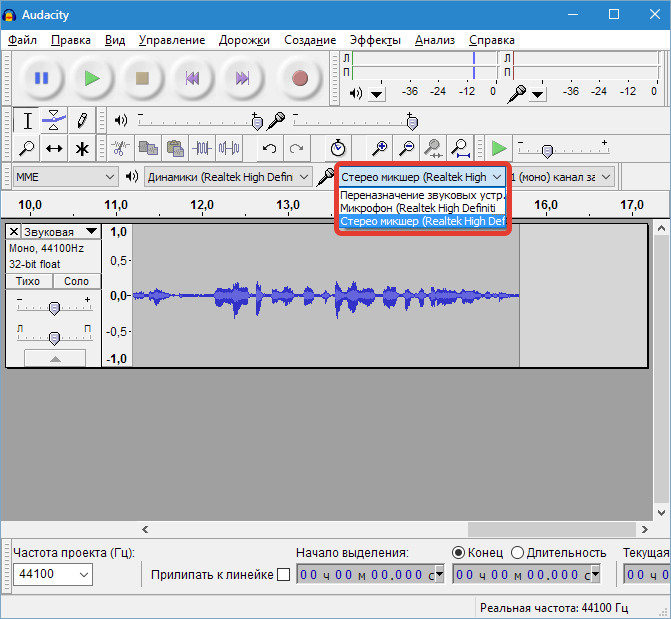
Если Стерео микшер в списке отсутствует, то переходим в настройки звука Windows,
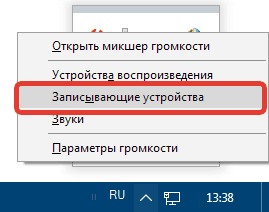
Выбираем микшер и нажимаем «Включить» . Если устройство не отображается, то нужно поставить галки, как показано на скриншоте.
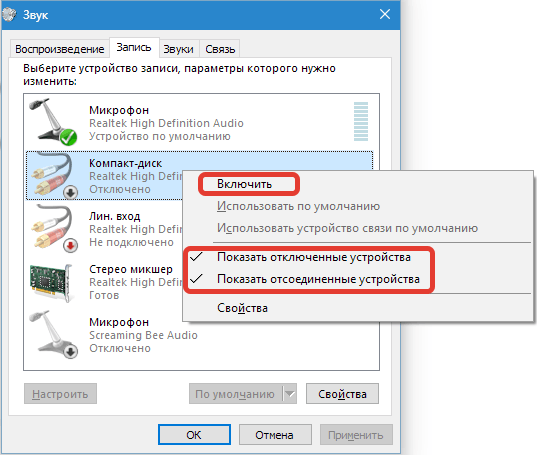
Выбор количества каналов
Для записи можно выбрать два режима – моно и стерео. Если известно, что записываемая дорожка имеет два канала, то выбираем стерео, в остальных случаях вполне подойдет моно.
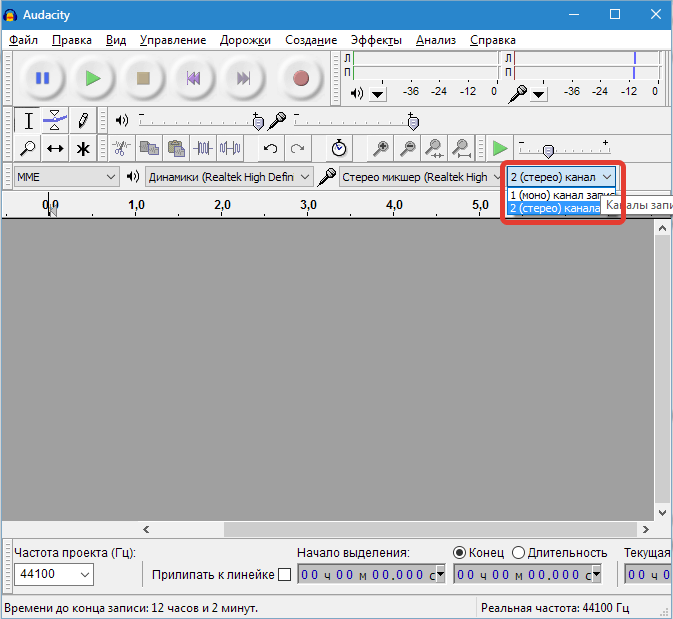
Запись звука с интернета или с другого плеера
Для примера попробуем записать звук с видео на YouTube.
Открываем какой-нибудь ролик, включаем воспроизведение. Затем переходим в Audacity и нажимаем «Запись» , а по окончании записи нажимаем «Стоп» .
Прослушать записанный звук можно, нажав на «Воспроизвести» .
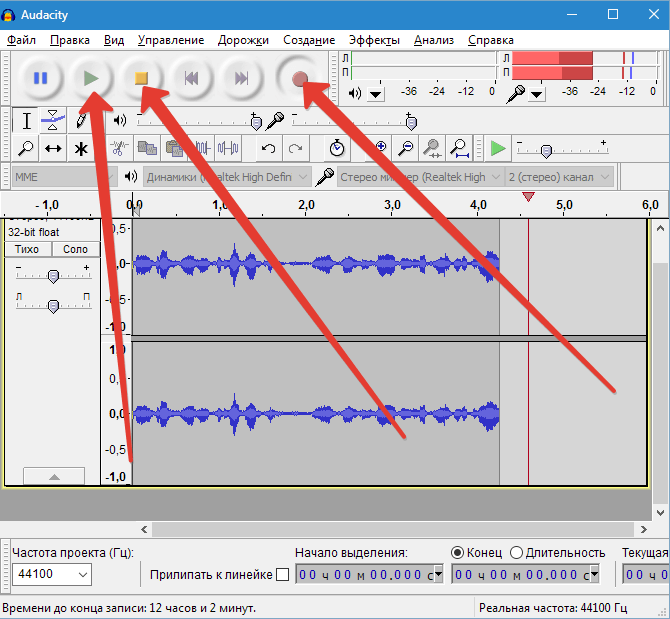
Сохранение (экспорт) файла
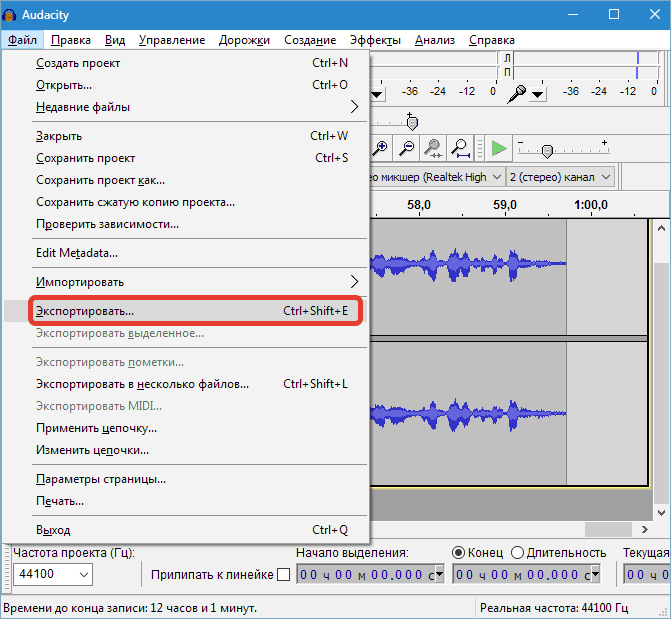
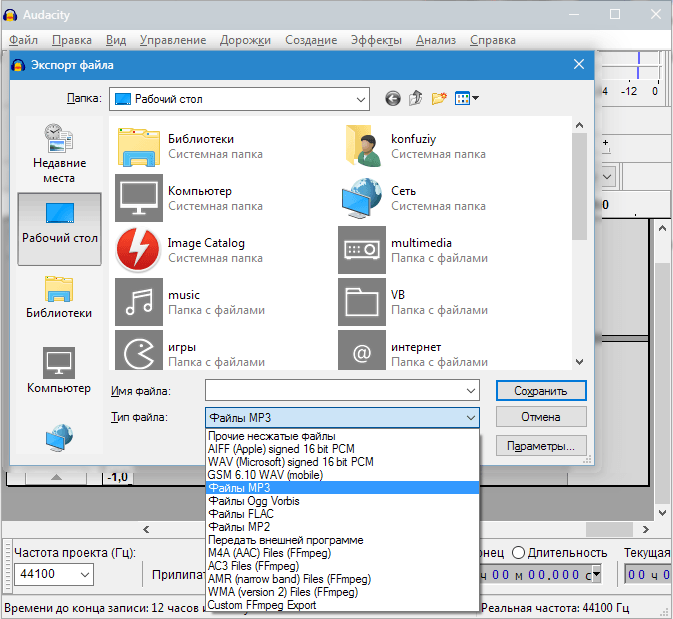
Для экспорта аудио в формате MP3 необходимо дополнительно установить плагин-кодер под названием Lame .
Источник: osblog.ru
Какой программой записать аудио с компьютера

Как записать голос на компьютере?
Статья предназначена исключительно для начинающих…
Запись звука может понадобиться во многих случаях — при изучении языка, записи аудио поздравления, даже песни, а почему бы и нет? Студия звукозаписи Вам пока не понадобиться, для начала достаточно компьютера с установленной операционной системой «Windows». Здесь мы рассмотрим два варианта ОС: Windows 10 и windows 7. Как вы понимаете, во всех случаях вам понадобится подключённый к компьютеру или встроенный микрофон. Для того, чтобы сделать свой аудио клип, для начала, запишите на компьютере свой голос. Вот инструкция для тех у кого нет специальной программы звукозаписи.
Начнём с Windows 10, так как эта система уже установлена у большинства пользователей, да и процесс звукозаписи здесь значительно упрощён. Нажмите на кнопку Windows (бывшая ПУСК, маленькое окошечко в нижнем левом углу экрана), нажмите на запись голоса.
В открывшемся окне жмите на значок микрофона и смело начинайте говорить, петь, кричать (если очень хочется), продемонстрируйте свои способности, стучите, скрипите дверью, играйте на гитаре — теперь все зависит от вашей фантазии. В вашем распоряжении целых 3(!) кнопки: ПАУЗА, СТОП И МЕТКА (флажок). С первыми двумя, думаю, всё ясно, а с помощью флажка мы можем отметить нужное место на записи. Кстати, метку можно добавлять и при воспроизведении.
В режиме воспроизведения (в основном окне программы) тоже всё просто: можно обрезать лишние фрагменты, поделиться записью с друзьями в социальных сетях или полностью удалить файл. В левой панели показаны все ваши записи. Они уже сохранены в папке Аудиозаписи. Здесь также можно переименовать или удалить любой файл или похвастаться своей записью в соцсетях.
А теперь Windows 7, так как данная система по разным причинам установлена ещё у многих пользователей.
Нажмите кнопку «пуск»(start) -> «программы»(programs) -> «стандартные»(accessories) -> «развлечения»(entertainment) -> «звукозапись»(sound recording). Появится панель звукозаписи. Нажмите «файл»(file) -> «свойства»(properties) -> «преобразовать»(convert). Выбираем качество компакт диска (CD quality PCM 44,100 kHz; 16 bit; Stereo).
Жмём OK. Далее кнопка «правка(edit)», «свойства аудио(audio properties)», вкладка «запись звука(sound recording)» «громкость(volume)». Ставим птичку на микрофон (microphone), устанавливаем громкость чуть выше минимальной — это уменьшит уровень внешних шумов (лучше громче говорить). Можно подобрать громкость экспериментально. Закрываем окно «уровень записи».
У Вас есть 1 минута для записи вашего поздравительного рекламного или любого другого ролика. Жмём красную кнопку, и запись пошла.
По окончании минуты запись остановиться автоматически, если Вы сами не остановите её раньше, после этого можно продолжить запись, и так до бесконечности. Время звукозаписи для данного файла соответственно увеличивается.
Вы также можете записать пустую минуту, а затем через кнопку «правка(edit)» копировать и вставлять её столько раз, сколько надо для получения необходимого времени звукозаписи.
Конечно это не совсем удобно, но это простейшая программа в составе «Windows» и она может стать Вашим стартовым рубежом. Если Вы хотите заниматься звукозаписью более серьёзно, необходима специальная программа — звуковой редактор, например, Sony Sound Forge, WaveLab, GoldWave, Audacity. Последняя, кстати, распространяется бесплатно по лицензии GNU, при этом отлично работает под Windows. Подробнее о работе с ней Вы можете прочитать .
В меню «правка(edit)» можно найти простейшие средства редактирования. Записи можно состыковать или смешать, а также удалить до или после текущей позиции.
Включаем воспроизведение — слушаем. Проводим работу над ошибками. Можете поиграть с эффектами (эхо, скорость, реверс звука), но если Вы собираетесь редактировать файл сами или с чьей-то помощью — желательно, чтобы он был без эффектов.
Сохранение файла: Вы можете сохранить Ваш звуковой файл в оригинальном формате записи — WAV качество звука будет максимальным, но и объем файла тоже.
Для пересылки файла по e-mail лучше сохранить его в формате MP3 (если, конечно, речь не идёт о высококачественной записи музыки). Для этого нажимаем «файл» (file), «сохранить как» (save as), в появившемся окне внизу находим пункт формат((format), нажимаем кнопку «изменить» (change).
В выпадающем меню «формат» выбираем MPEG Layer-3, «атрибуты» (attributes): 128 kBit/s, 44,100 Hz, Stereo. При этом качество звука остаётся приемлемым, а объем файла уменьшается в несколько раз. Если качество критично, цифры атрибутов желательно увеличить, если нет — уменьшить, объем файла изменится соответственно.
Несколько слов о форматах записи
- MP3 — обладают хорошим качеством при небольшом размере.
- Ogg Vorbis — качество по некоторым оценкам немного лучше, чем в mp3 при том же размере файла, но могут возникнуть проблемы с совместимостью, так как не все плейеры поддерживают этот стандарт.
- WAV — совершенное качество звука при максимальных настройках, но и максимальный размер файла (запись звука без сжатия).
- FLAC — то же отличное качество что и WAV, и приблизительно 50% — 80% размера wav-файла, но большинству плейеров нужны дополнения к программе, чтобы запустить FLAC файл.
Вообще, стандартов обработки и сжатия звука огромное множество, какие-то активно используются, другие потихоньку сходят на нет. Ниже приведён список некоторых из них для общего ознакомления:

Видеоролики на YouTube часто сопровождаются интересной и красивой музыкой или включают в себя важную информацию, которую хочется сохранить. Поэтому у многих пользователей возникает вопрос: как извлечь звук из видео на Ютубе, не скачивая при этом его полностью.
Конвертирование видео в аудио
Процесс записи звука с видео YouTube называется конвертированием и предполагает переход из видеоформата (например, AVI) в аудиоформат (MP3, WMV т.д.). В данной статье будут рассмотрены самые популярные способы преобразования звука с видео на Ютуб, включая как онлайн-сервисы, так и специальные программы для обработки видеозаписей различного качества.
Способ 1: Онлайн-сервисы
Самый быстрый и простой способ получить желаемый видеоклип в MP3 или другом популярном аудиоформате – воспользоваться онлайн-сервисом. Обычно они не требуют вознаграждения и абсолютно легальны.
Самый популярный сайт для конвертирования видео Ютуб в MP3 и другие форматы звуковых файлов. То есть на выходе пользователь получает запись звука из видео. Данный ресурс отличается быстрым конвертированием и простым интерфейсом, а также возможностью преобразования не только в другие звуковые, но и видеоформаты.
-
Откройте рассматриваемый веб-сервис по ссылке выше.







Online Video Converter
Второй по популярности онлайн-конвертер видео и аудио. Предлагает пользователю ограниченный функционал (нельзя менять тэги у трека), а также здесь присутствует немалое число рекламы, что некоторых может оттолкнуть. Преимущество – наличие большего количества поддерживаемых видеоформатов, а также сайтов, откуда можно брать видеозаписи.
- Перейдите на главную страницу «Online Video Converter», используя указанную выше ссылку.
- Кликните на «Конвертировать видео по ссылке».
- Вставьте ссылку на интересующий видеоролик, а также выберите желаемый формат выходного файла.
- Обратите внимание на то, какие ещё сайты с видео поддерживает данный ресурс.
- Нажмите кнопку «Начать».
- Дождитесь окончания, кликните по «Загрузить» около названия видео и скачайте файл.
Самый простой в использовании сайт, который поддерживает только один выходной формат – MP3. Интерфейс будет понятен даже новичку. Ресурс отличается более тщательным конвертированием, соответственно, этот процесс происходит чуть медленнее сторонних ресурсов.
- Откройте ссылку, указанную выше, и перейдите на сайт.
- Вставьте ссылку на свой ролик в поле ввода и нажмите кнопку «Загрузить».
- Подождите окончания загрузки, обработки и преобразования файла.
- Кликните по «Загрузить файл». Аудио будет сохранено на компьютер.
Easy YouTube mp3
Быстрый и простой сайт для конвертирования любого видео в самый популярный аудиоформат MP3. Сервис невероятно быстрый, но не имеет никаких настроек для конечных треков.
- Перейдите на главную страницу ресурса, нажав на ссылку выше.
- Вставьте нужную ссылку в специальное поле и нажмите «Convert video».
- Щёлкните на «Download» и скачайте конвертированный файл.
Способ 2: Программы
Помимо онлайн-сервисов можно использовать и специальные программы для решения поставленной задачи. Пользователь может использовать как ссылку на видеоролик, так и загрузить его со своего компьютера. Мы рассмотрим первый вариант, когда юзер обладает только ссылкой.
Ummy Video Downloader
Представляет собой удобный софт не только для изменения видеоформата на аудио, но и для скачивания самих видеороликов с Ютуба. Отличается быстрой работой, приятным дизайном и минималистичным интерфейсом. Ummy Video Downloader позволяет также скачать все видео с плейлиста на Ютубе.
- Скачайте с официального сайта разработчика и установите эту программу.
- Откройте её и вставьте ссылку на ролик в специальную строчку.
- Выберите необходимый вам формат аудиофайла (MP3) и нажмите кнопку «Скачать».
- Чтобы найти, куда сохранился полученный файл, просто кликните на значок лупы. В настройках можно поменять папку сохранения на любую другую.
Free YouTube to MP3 Converter
Удобный вариант для преобразования видео в MP3. Возможность конвертирования в остальные расширения можно разблокировать, купив премиум. Отличается от предыдущего варианта низкой скоростью загрузки и продолжительностью конвертирования. Подходит, если пользователь не ограничен во времени ожидания завершения процедуры. Free YouTube to MP3 Converter также умеет сохранять все видео с плейлиста на Ютубе в нескольких форматах.
- Скачайте ПО с официального сайта разработчика по ссылке выше, установите и откройте её.
- Скопируйте ссылку в буфер обмена и нажмите «Вставить» в программе.
- Дождитесь окончания процесса и кликните на символ скачивания.
Онлайн-сервисы рекомендуется использовать для единичных случаев сохранения звука с видео, для частого преобразования в аудиофайл рекомендуется воспользоваться программами, имеющими расширенную функциональность.
Запись аудио из веб-браузера — лучшие методы, которые вы должны знать, 3
Когда вам нужно извлечь некоторые аудиофайлы, запись аудиофайлов из веб-браузера намного эффективнее и удобнее, чем их загрузка. Поскольку аудиофайлы в основном зашифрованы с помощью передовых технологий обновления.
Как записать аудио из браузера? В статье рассказывается о проверенных методах 3 для записи аудиофайлов из любого браузера и сохранения записей на жестком диске. Более того, вы можете редактировать и воспроизводить аудиофайлы в любое время и в любом месте.
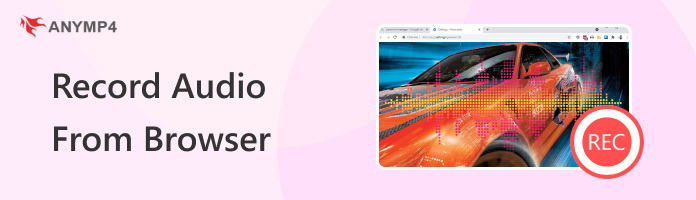
- Часть 1: лучший способ записи звука из браузера
- Часть 2: запись звука из браузера с расширением
- Часть 3: запись звука из браузера с помощью веб-приложения
Часть 1: лучший способ записи звука из браузера
AnyMP4 Screen Recorder — это универсальный и мощный экранный рекордер для Windows и Mac, который позволяет записывать популярный звук в высоком качестве. Кроме того, вы можете захватывать системный звук, звук с микрофона и других профессиональных устройств.
![]()
AnyMP4 Screen Recorder
- Записывайте звук из любого веб-браузера с высоким качеством на Win / Mac.
- Настройте формат вывода, горячие клавиши, курсор мыши и другие параметры.
- Оптимизируйте и улучшайте качество звука, используя продвинутый алгоритм.
- Предварительный просмотр и редактирование аудиозаписей с помощью встроенного медиаплеера.
- Поддержка практически всех аудиоформатов или оптимальных пресетов для портативных устройств.
Бесплатная загрузка Для Windows
Бесплатная загрузка Для macOS
Как записать аудио из браузера через Screen Recorder
Шаг 1 : Установите Screen Recorder на свой компьютер
Скачайте и установите программу записи экрана. Запустите программу на вашем компьютере. Просто убедитесь, что вы отключили или приостановили другие приложения, чтобы не повлиять на запись.
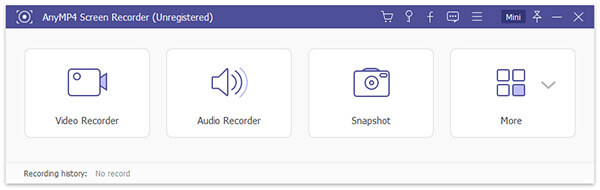
Шаг 2 : Выберите системный звук
Выберите кнопку «Audio Recorder» и включите опцию «System Sound» для записи звука из веб-браузера, затем отрегулируйте громкость звука. Рекомендуется отключить опцию «Микрофон».
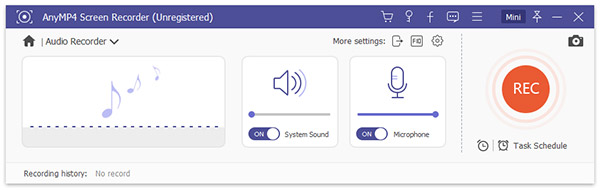
Шаг 3 : Запись звука из веб-браузера
Откройте веб-браузер на своем компьютере и найдите онлайн-аудио, которое вы хотите записать. Нажмите кнопку «REC» перед воспроизведением аудиофайлов, чтобы начать процесс записи.
Шаг 4 : Сохранить аудиозаписи браузера
Когда вы получите нужную запись, вы можете нажать значок «Стоп», чтобы перейти в окно «Предварительный просмотр». Если вы удовлетворены записью, вы можете нажать кнопку «Сохранить», чтобы сохранить запись.
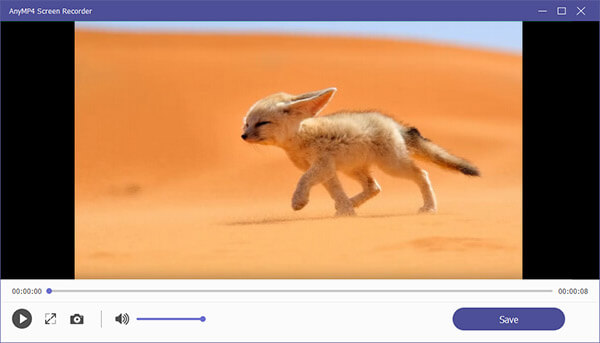
Часть 2: запись звука из браузера с расширением
Как записать аудио файлы из браузера напрямую? Просто установите расширение браузера, чтобы получить нужные аудио файлы. Вы всегда можете найти плагин для записи видео и аудио файлов из популярных веб-браузеров. Просто возьмите в качестве примера Google Chrome, вы можете научиться записывать аудиофайлы.
Шаг 1 Откройте браузер Chrome и щелкните значок «Магазин», чтобы открыть Интернет-магазин Chrome. Вы также можете получить прямой доступ к Интернет-магазину Chrome.
Шаг 2 : Выполните поиск захвата звука Chrome в строке поиска, чтобы найти расширение для устройства записи звука для Chrome. Затем нажмите «Добавить в Chrome», чтобы загрузить и установить плагин в свой браузер.
Шаг 3 : Когда это будет сделано, вы найдете значок аудио рекордера на верхней ленте. Найдите аудио, которое вы хотите записать в браузере, и щелкните значок аудиозаписи в правом верхнем углу Chrome.
Шаг 4 : После того, как вы нажмете кнопку «Начать захват», звук из вашего браузера будет записан. После записи нажмите кнопку «Сохранить запись», чтобы сохранить файл записи на свой компьютер.
Внимание : Расширение аудиорегистратора для Chrome имеет несколько недостатков. Максимальная продолжительность записи составляет 20 минут. Если вы записываете аудио из браузера с количеством минут, превышающим 20, в записи будут интервалы. Что еще более важно, качество звука на выходе не очень хорошее.
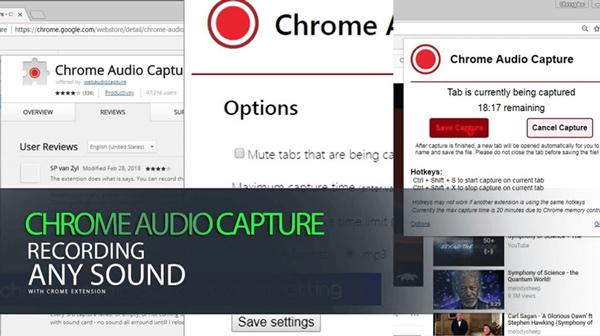
Часть 3: запись звука из браузера с помощью веб-приложения
Онлайновый аудио-рекордер — это еще один способ записи аудио с вашего веб-браузера. Вам не нужно устанавливать какое-либо программное обеспечение или расширение. Тем не менее, он имеет некоторые неизбежные недостатки, такие как разрешение для онлайн-утилиты для доступа к вашему микрофону и ограничение размера.
Шаг 1 Откройте браузер, независимо от того, Firefox, IE или Chrome. Когда вы обнаружите онлайн-аудиофайл, который хотите сохранить для прослушивания в автономном режиме, посетите онлайн-диктофон на новой вкладке.
Шаг 2 : При появлении запроса разрешите онлайн-рекордеру для браузера доступ к вашему микрофону.
Функции : Убедитесь, что ваш компьютер имеет встроенный микрофон или подключите к нему внешний микрофон. Если вы хотите отрегулировать настройки микрофона, нажмите значок «Шестерня».
Шаг 3 : Воспроизведите онлайн-аудио в вашем веб-браузере, переключитесь на онлайн-рекордер и нажмите кнопку «Запись» со значком микрофона, чтобы начать процесс записи.
Шаг 4 : После завершения записи нажмите значок «Стоп» и загрузите файл записи на свой компьютер. Вы также можете редактировать аудиозапись и удалять ненужные части.
Внимание : Большинство онлайн аудио рекордеров бесплатны. Они доступны для потокового аудио и видео, подкастов, телешоу и многого другого. Однако программы используют ваш микрофон для захвата звука из браузера, что может добавить некоторые дополнительные шумы.
В этой статье описываются методы 3 для записи звука из любого веб-браузера. Расширение браузера — это удобный способ загрузки и записи короткого аудиофайла, но следует обратить внимание на низкое качество звука. Для записи аудио файлов из браузера онлайн-диктофону не нужно устанавливать расширения или программное обеспечение, но при записи будут слышны шумы. AnyMP4 Screen Recorder — один из лучших вариантов для удобной записи аудио из браузера в высоком качестве.
Что вы думаете об этом посте.
Рейтинг: 4.8 / 5 (на основе рейтингов 180)
Размещено от Райли Митчелл в блокфлейта
Источник: www.anymp4.com